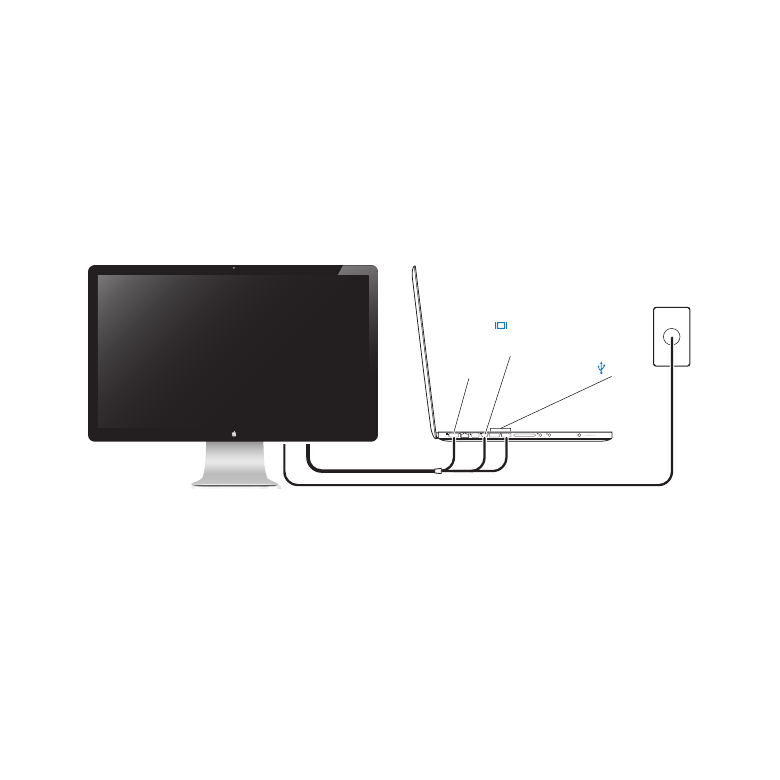
Instalação do monitor
Siga estes passos para instalar o monitor Apple LED Cinema Display:
1
Remova a película protectora do monitor e dos cabos.
2
Introduza o cabo de alimentação no monitor e a ficha CA numa tomada de corrente.
3
Ligue o conector MagSafe à porta de alimentação MagSafe no MacBook para carregar
a bateria e fornecer energia ao computador.
Monitor Apple LED Cinema Display
MacBook
Conector
Mini DisplayPort
Conector
MagSafe
USB
Tomada de
corrente
4
Ligue o cabo USB ao computador para utilizar a câmara iSight integrada do monitor,
o microfone, o sistema de altifalantes e as portas USB.
5
Ligue o cabo Mini DisplayPort ao computador.
6
Prima o botão de alimentação (®) no computador para que arranque.O monitor
liga-se automaticamente quando inicia o computador.
60
Português
Instalação do MacBook com a tampa fechada
Pode fechar a tampa do MacBook e utilizar apenas o monitor Apple LED Cinema Display.
Siga as instruções de instalação na página anterior e certifique-se de que o conector
MagSafe do monitor está ligado à porta de alimentação MagSafe no MacBook.
Para utilizar o monitor Apple LED Cinema Display com a tampa do MacBook fechada:
1
Ligue um teclado e um rato USB externos a uma porta USB no monitor, ou utilize o
Assistente de Configuração Bluetooth® para configurar um teclado e rato sem fios.
2
Certifique-se de que o MacBook está ligado.
3
Feche a tampa do MacBook para o colocar em modo de pausa.
4
Aguarde alguns segundos, e depois prima qualquer tecla no teclado externo ou clique
no rato para reactivar o MacBook.

61
Português